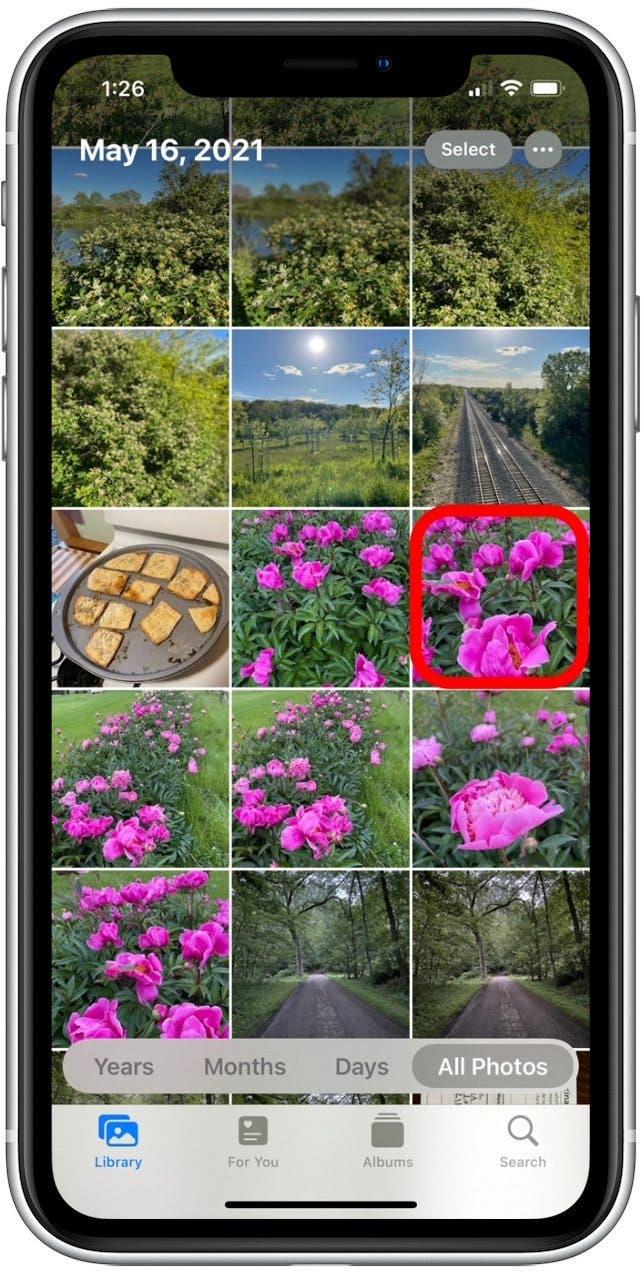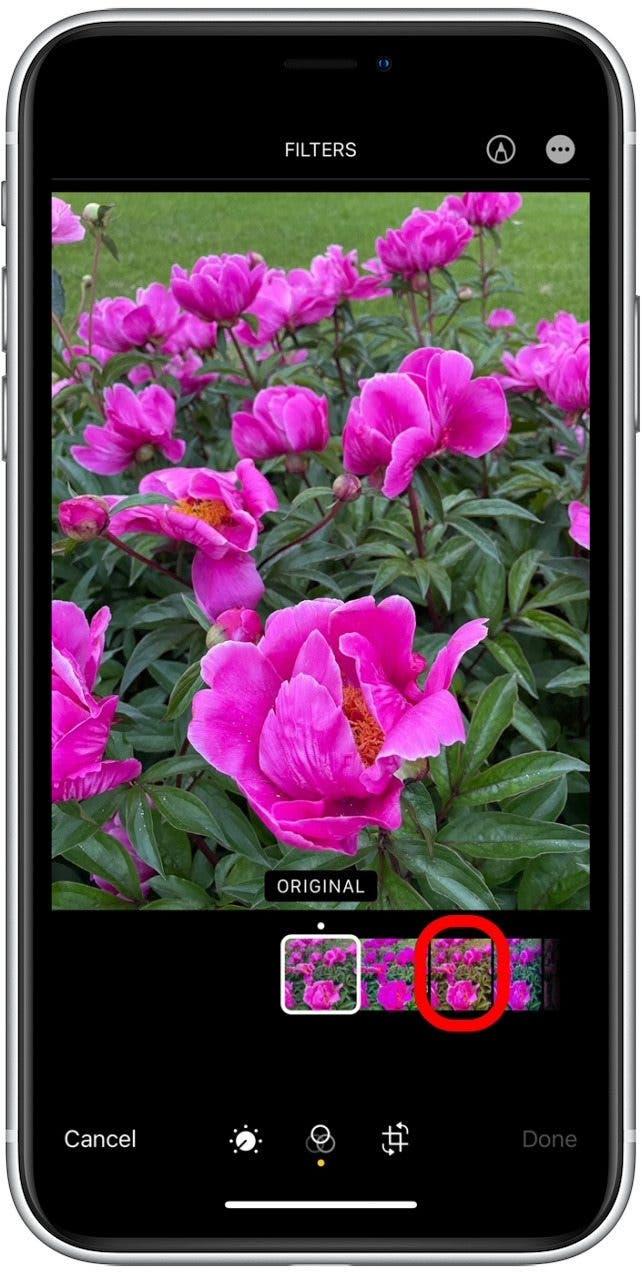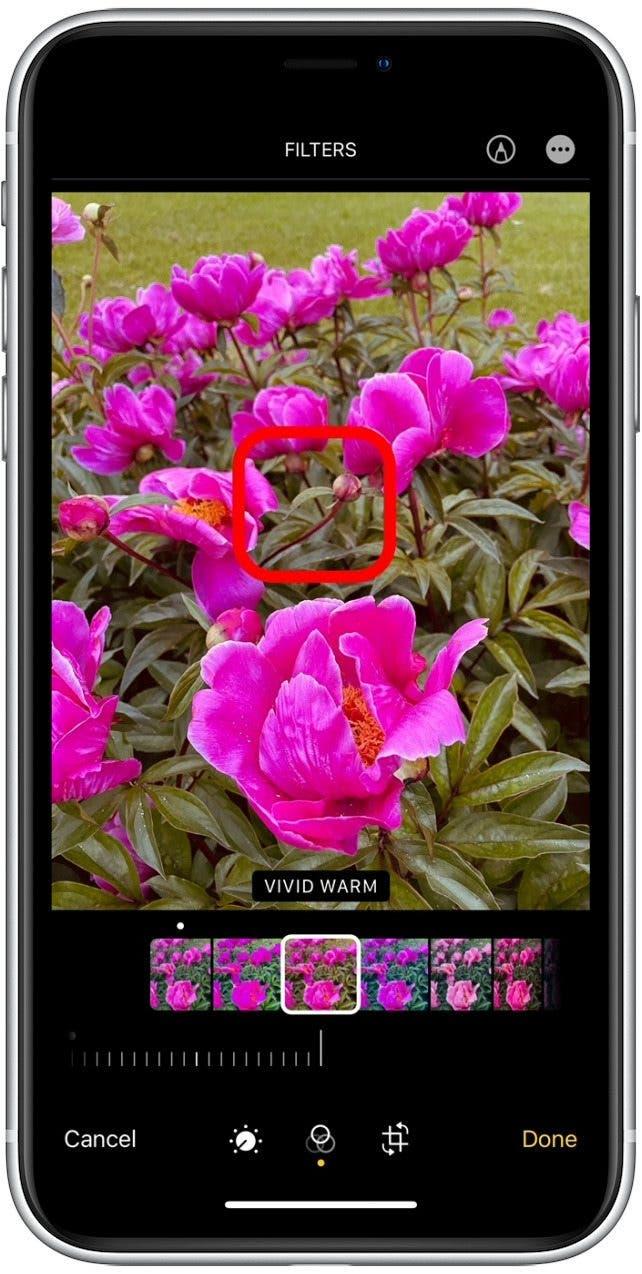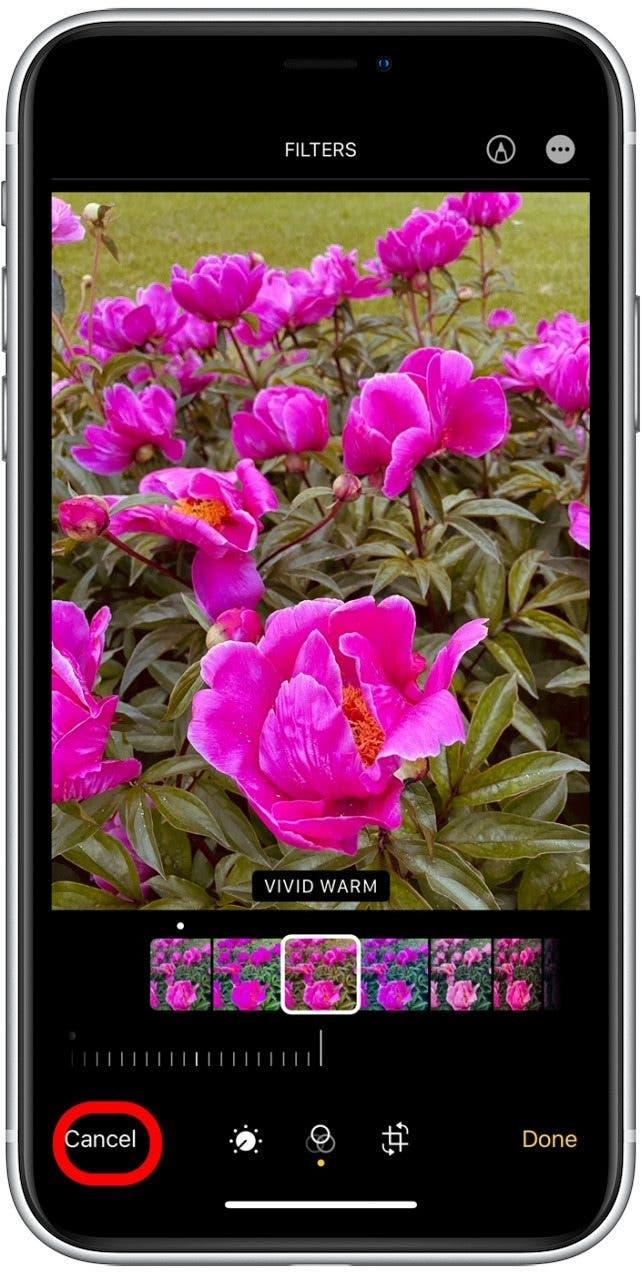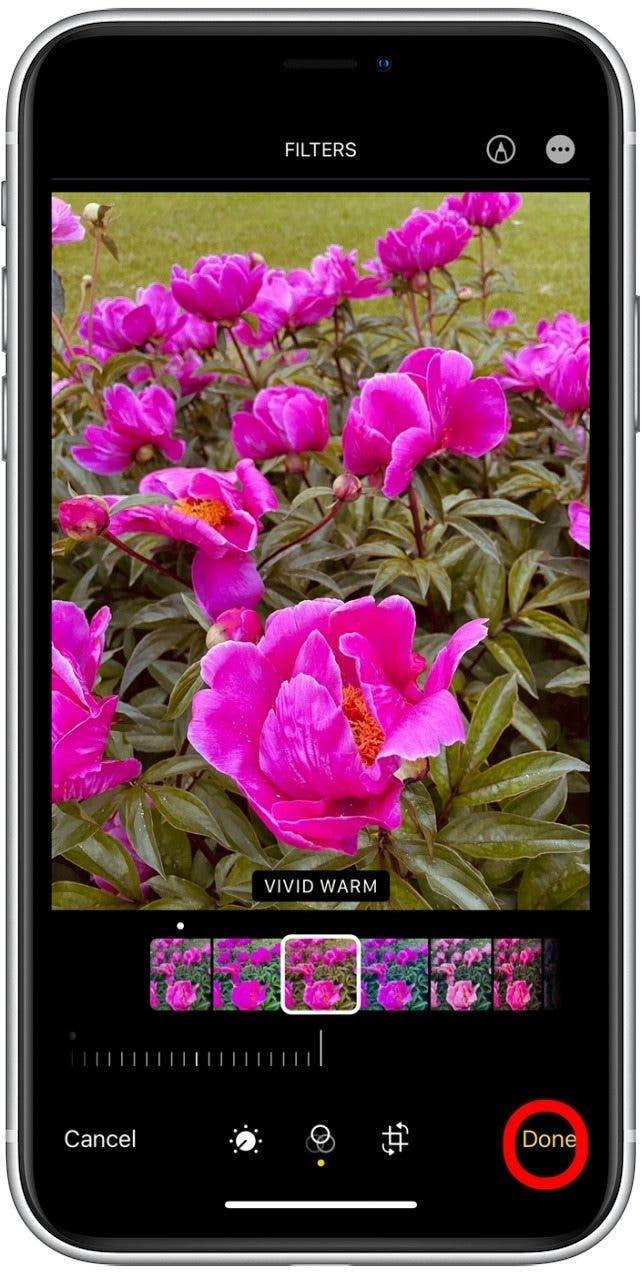Manchmal vergessen Sie während der Bearbeitung eines Fotos, wie Ihr Originalfoto ausgesehen hat, und fragen sich, ob die Änderungen, die Sie vornehmen, eine Verbesserung darstellen. Glücklicherweise können Sie Vorher- und Nachher-Bilder vergleichen, während Sie gerade ein Foto bearbeiten. Beginnen wir mit dem Vergleichen von Fotos auf dem iPhone.
So vergleichen Sie Fotos auf dem iPhone nach der Bearbeitung
Während in diesem Artikel nur beschrieben wird, wie Sie Ihr bearbeitetes Foto mit dem Original vergleichen, können Sie in dieser Anleitung einige lustige Tipps zur Fotobearbeitung. Sie können auch unseren kostenlosen Tipp des Tages-Newsletter lesen, um mehr über die Fotobearbeitung auf dem iPhones. So bearbeiten Sie einen Fotofilter und vergleichen ihn mit dem Originalbild in Ihrer iPhone Fotos App:
- Öffnen Sie die Fotos App.
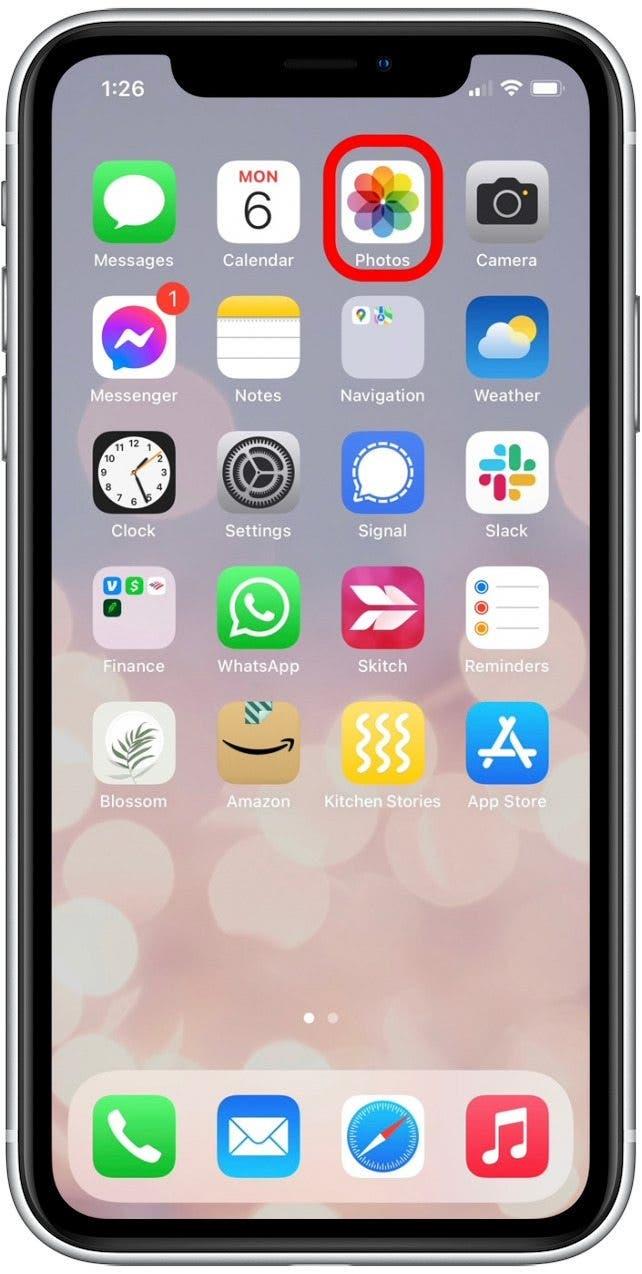
- Tippen Sie auf ein Bild, das Sie bearbeiten möchten.

- Tippen Sie auf Bearbeiten.

- Beginnen Sie damit, die gewünschten Änderungen an Ihrem Bild vorzunehmen, z. B. indem Sie einen Filter anwenden.

-
Halten Sie das bearbeitete Bild einen Moment lang gedrückt und lassen Sie es dann los.

-
Das Foto wird für einen Moment auf das Original zurückgesetzt und dann wieder auf die bearbeitete Version zurückgesetzt.
-
Wenn Sie die Originalversion bevorzugen, tippen Sie auf Abbrechen, um Ihre Änderungen zu verwerfen.

-
Wenn Sie die bearbeitete Version bevorzugen, tippen Sie auf Fertig, um Ihre Fotobearbeitungen zu speichern.

Sind Sie besorgt, Bildbearbeitungen vorzunehmen und dann Ihre Meinung zu ändern? Auch nachdem Sie die Änderungen gespeichert haben, können Sie mit der Fotos App ganz einfach das Foto auf das Original zurücksetzen.